Kako promijeniti format video zapisa: Najbrži načini na koje se možete osloniti
Jeste li ikada doživjeli montažu videozapisa svog iskustva jednom u životu kako biste ga učinili još divnijim? A zbog vaše kreativnosti uredili ste ga i okrenuli naopačke. No nakon primjene promjena primijetili ste da je kvaliteta videozapisa pogoršana. Tako ćete na kraju razmisliti kako promijeniti format video zapisa a da pritom ne izgubi najbolje.
Mrežom cirkulira mnogo flip video pretvarača, međutim, zbog svojih tehničkih karakteristika, korisnici, osobito oni koji nisu navikli uređivati aplikacije, teško se snalaze u alatu prije uspješne pretvorbe videa. Dakle, ako tražite najjednostavnija rješenja za promjenu formata flip videa, ovaj je post za vas.
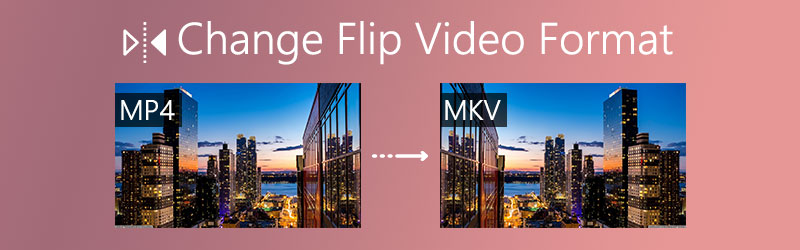

Dio 1. Najbolji način pretvaranja flip videa na Windows/Mac
Vidmore Video Converter jedan je od najbržih vodećih video pretvarača zbog svojih snažnih i višenamjenskih značajki koje pomažu zadovoljiti potrebe svakog korisnika. Omogućuje vam promjenu video formata sa starog na najnoviji uređaj koji imate.
Možda sumnjate u uređivanje svog videozapisa jer bi to moglo dovesti do gubitka njegove kvalitete, ne ustručavajte se to učiniti jer pomoću Vidmorea možete ga urediti u samo tren oka i nema potrebe brinuti o tome ishod nakon primjene promjena jer ova aplikacija podržava sve popularne video formate poput AVI, MKV, MOV, MP4, WMV, WebM, M4V i FLV. Kako bismo vam pomogli da bolje razumijete ovu aplikaciju, za vas smo pripremili jednostavne korake o tome kako pretvoriti flip video format.
Korak 1: Nabavite aplikaciju
Prvo morate nabaviti instalatera Vidmore video konvertera. Također možete samo kliknuti jedan od dolje navedenih gumba za besplatno preuzimanje. Nakon instalacije pokrenite program.
Korak 2: Dodajte preklopni videoisječak
Na prvom sučelju alata pritisnite Plus znak ili možete i kliknuti Dodaj datoteke zatim odaberite videoisječke i povucite ih prema dolje na sučelje aplikacije da biste ih prenijeli.
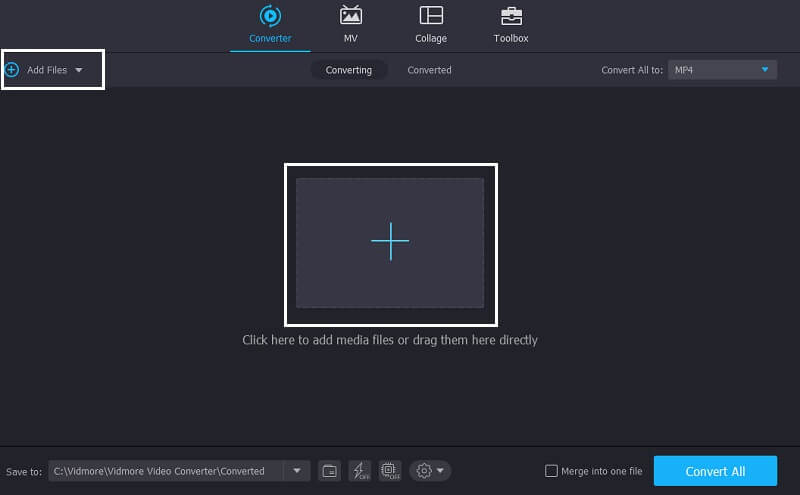
Korak 3: Odaberite Flip Video Format
Nakon uvoza videoisječaka, odaberite video format koji najbolje odgovara alatu koji imate jednostavnim označavanjem Pretvori sve u opciju ili kliknite strelicu padajućeg izbornika s desne strane sličice i prikazat će vam se mogućnosti formata. Ako nemate pojma o izlaznom formatu, možete samo kliknuti na Uređaj karticu i odaberite vrstu uređaja koji imate.
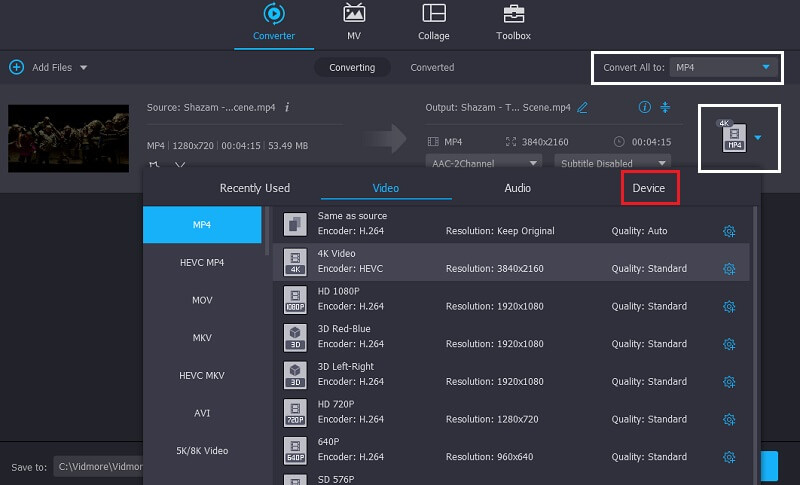
Korak 4: Pretvorite Flip Video izlaz
Nakon što završite s dovršavanjem okrenutog videozapisa, počnite pretvarati klikom na gumb Pretvori sve, a zatim pričekajte nekoliko trenutaka da se uspješno pretvori.
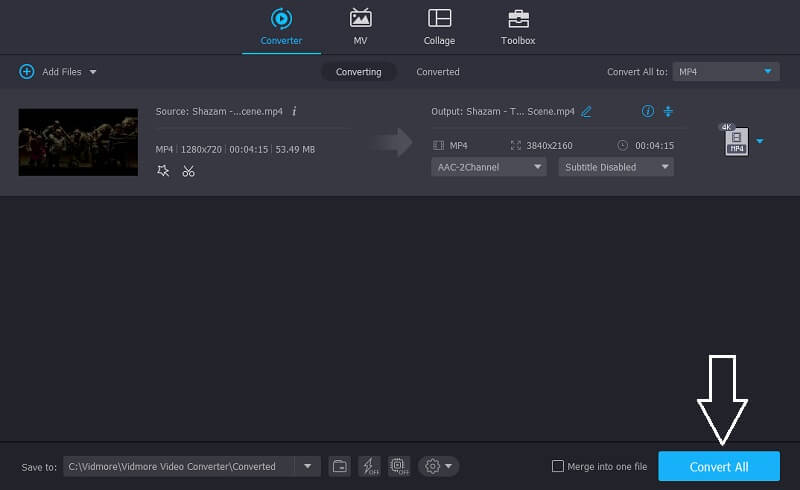
Dio 2. Zadani alati za promjenu formata video zapisa na Macu
Imati vrhunski uređaj poput Mac-a također je potreban softver visoke klase za instalaciju, posebno pri pretvaranju flip videa. No, pronaći pravi flip video konverter na ovom uređaju ponekad je teško znati da prihvaća samo alate koji su kompatibilni s njim. No, dobra stvar je što imamo gomilu rješenja o tome kako pretvoriti vaš video u Mac, pa evo sljedećih rješenja u nastavku kako vam ne bi trebalo dugo tražiti pravi flip video konverter.
1. QuickTime
Iz svog naziva možemo reći da ima brz i jednostavan način za izvoz vaših video zapisa bez ikakvih problema. Pomoću programa QuickTime možete odabrati željenu kvalitetu svog formata ili ga izravno izvesti na iPad, iPhone, iPod touch, Apple TV, iTunes, a možete ga i izvesti samo kao audiozapis. Osim toga, ako tražite i alat za pretvorbu flip videa u iMovie, QuickTime to može i učiniti! Slijedite korake u nastavku kako bismo vas bolje vodili u korištenju ove aplikacije.
Korak 1: Idite na karticu Datoteka i kliknite Otvorena datoteka. Odaberite video ili audio zapis koji želite pretvoriti.
Korak 2: Nakon otvaranja datoteke idite na Datoteka karticu ponovo, a zatim kliknite Izvezi u.
Korak 3: Nakon što označite Izvoz karticu, možete odabrati neku od opcija formata pretvorbe koja će se pojaviti. Izvezite li ga na web, iTunes, iMovie i mnoge druge, a zatim ga spremite u svoju datoteku.
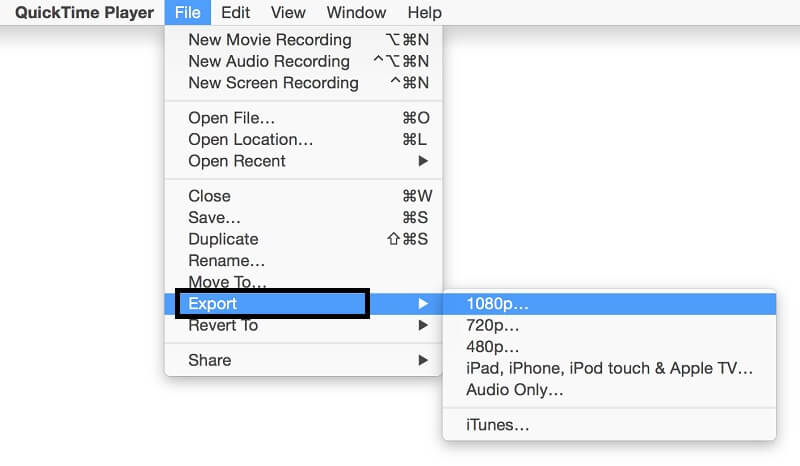
2. Finder
Osim QuickTimea, pripremili smo i drugi video konverter koji je brži i lakši. Jednostavno možete koristiti Finder za pretvaranje vašeg videozapisa. Odabirom kodiranih video datoteka sada možete odabrati željeni izlazni format. Evo donjih jednostavnih koraka koje morate slijediti.
Korak 1: Desnom tipkom miša kliknite video datoteku unutar aplikacije Finder, a zatim pritisnite Kodiranje odabranog videozapisa Datoteke u najnižem dijelu izbornika.
Korak 2: Nakon što kliknete na Kodirajte odabrane video datoteke karticu, to će vas odvesti do Kodiranje medija zatim počnite postavljati format i kvalitetu datoteke.
Korak 3: Kada završite s postavljanjem formata i kvalitete videozapisa, pritisnite Nastaviti za nastavak pretvaranja datoteke.
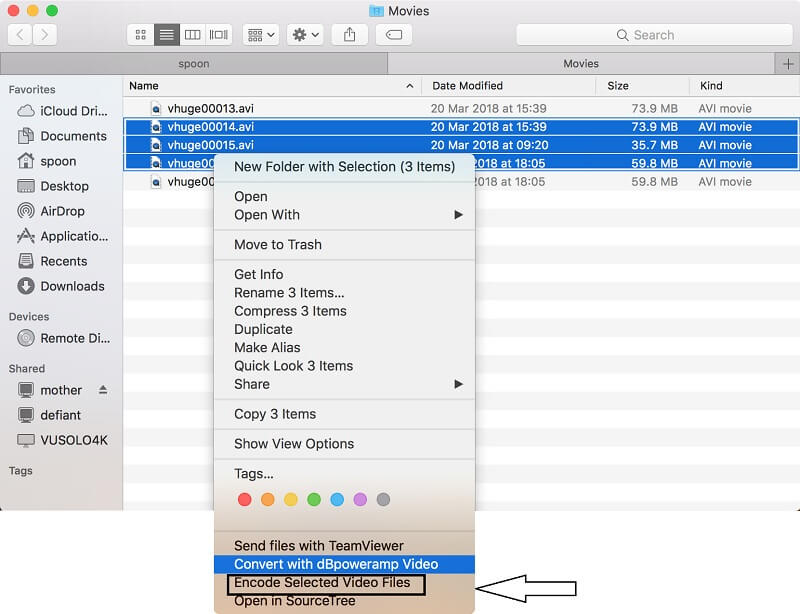
Dio 3. Mrežni alat za pretvaranje flip videa
Ako tražite najbolji i najprikladniji mrežni alat za jednostavno pretvaranje flip videa poput ABC -a, Vidmore Besplatni internetski video pretvarač je taj! To je aplikacija bez problema jer radi i za Windows i za Mac. Nema potrebe za instaliranjem aplikacija trećih strana jer pretvara onoliko isječaka koliko želite, a da pritom ne morate potrošiti niti peni. Osim toga, lako pretvara sve video i audio formate poput MP4, AVI, MKV, MOV, WMV, FLV, MP3 i M4A, i više, ovisno o uređaju koji imate.
Stoga ne morate brinuti o gubitku kvalitete jer se ova aplikacija pretvara bez gubitka kvalitete. A da biste bolje razumjeli kako ovaj nevjerojatni mrežni alat radi, evo kratkog vodiča u nastavku o tome kako pretvoriti flip video.
Korak 1: Idite na službenu web stranicu
Idite u svoj preglednik i potražite Vidmore besplatni mrežni video konverter. Ili možete jednostavno kliknuti na donju poveznicu kako biste prešli na službenu stranicu: https://www.vidmore.com/free-online-video-converter/
Korak 2: Dodajte video datoteke
Nakon što ste doveli do mrežnog alata, kliknite Dodaj datoteke a zatim preuzmite pokretač. Nakon što je pokrenut na radnoj površini, kliknite Dodaj datoteke ponovno za pretvaranje, a zatim odaberite ciljani video iz datoteke koju želite pretvoriti.
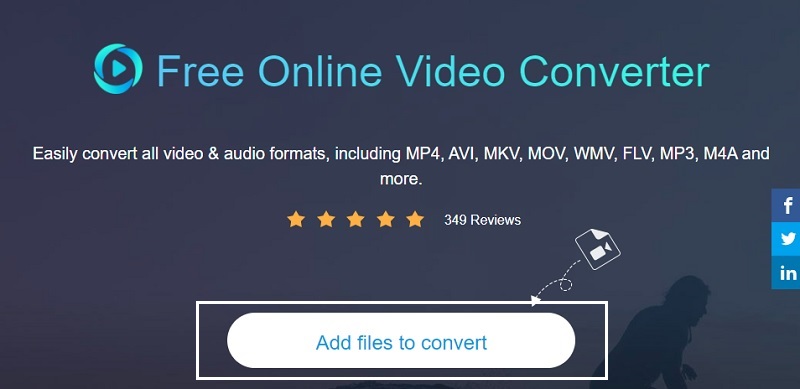
Korak 3: Odaberite Video format
Nakon uvoza ciljanog videozapisa, sada možete nastaviti s odabirom izlaznog formata. Odaberite iz video formata ispod minijature videozapisa.
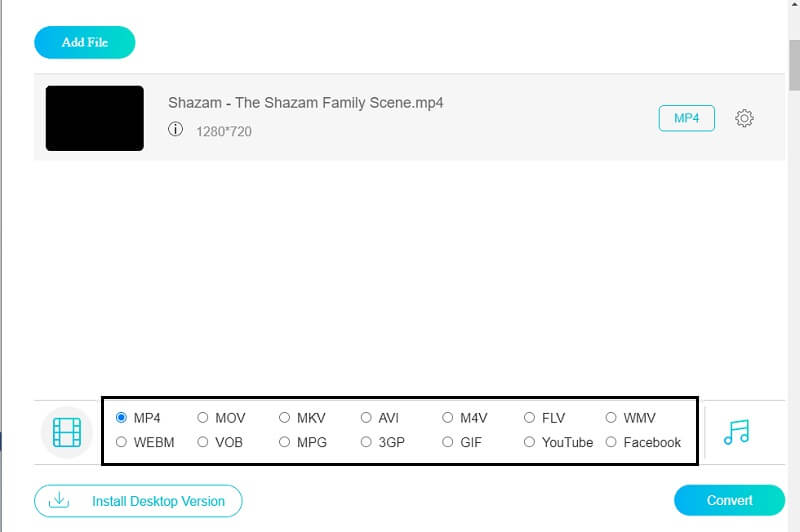
Korak 4: Pretvorite video izlaz
Nakon što ste zadovoljni učinjenim promjenama, kliknite na Pretvoriti , a zatim ćete imati izbor u koju mapu želite spremiti. Odaberite mapu i pričekajte dok se pretvorba ne završi.
Dio 4. Često postavljana pitanja o promjeni formata video zapisa
Kako besplatno okrenuti video?
Ako tražite besplatni alat koji će vam pomoći da besplatno okrećete videozapise, Vidmore Besplatni internetski video pretvarač je tu da pomogne.
Mogu li pretvoriti MOV format u QuickTime?
Odgovor je potvrdan. QuickTime podržava različite audio i video formate poput MOV -a.
Kako učiniti iMovie kompatibilnim s QuickTimeom?
Pritisnite karticu Datoteka, a zatim pritisnite gumb Izvoz. Idite na podizbornik, a zatim odaberite DV Stream nakon što ste zadovoljni, pritisnite karticu Spremi i pričekajte da se videozapis pretvori u format iMovie.
Zaključak
Zbog mnogo softvera koji se nudi na Internetu promijenite format video zapisa, korisnici ne mogu a da ne budu zbunjeni oko toga koji će alat koristiti. Uz pomoć tona rješenja koja smo gore dali, više vam ne bi trebalo biti teško pronaći pravi flip video konverter i na Mac i na Windowsima. Samo ih isprobajte i pronađite pretvarač koji vam najviše odgovara.
Video savjeti
-
Okreni video
-
Video pretvarač
-
Pretvorite iPhone video


